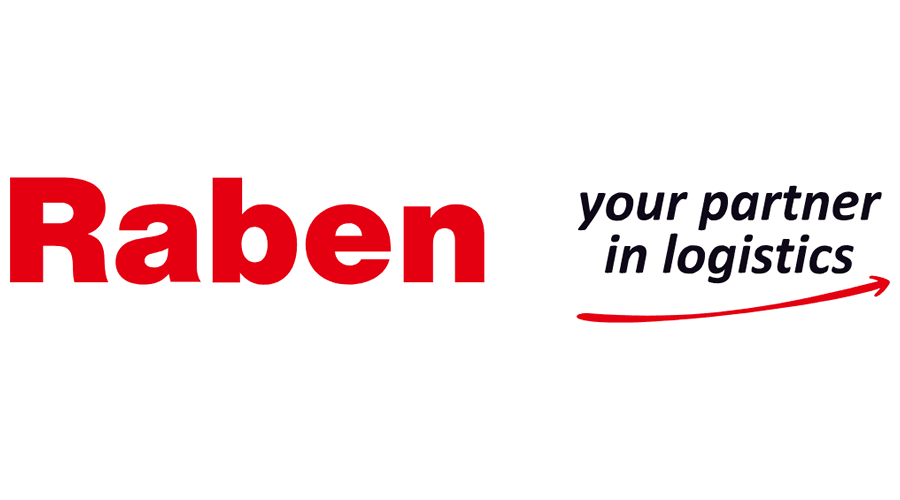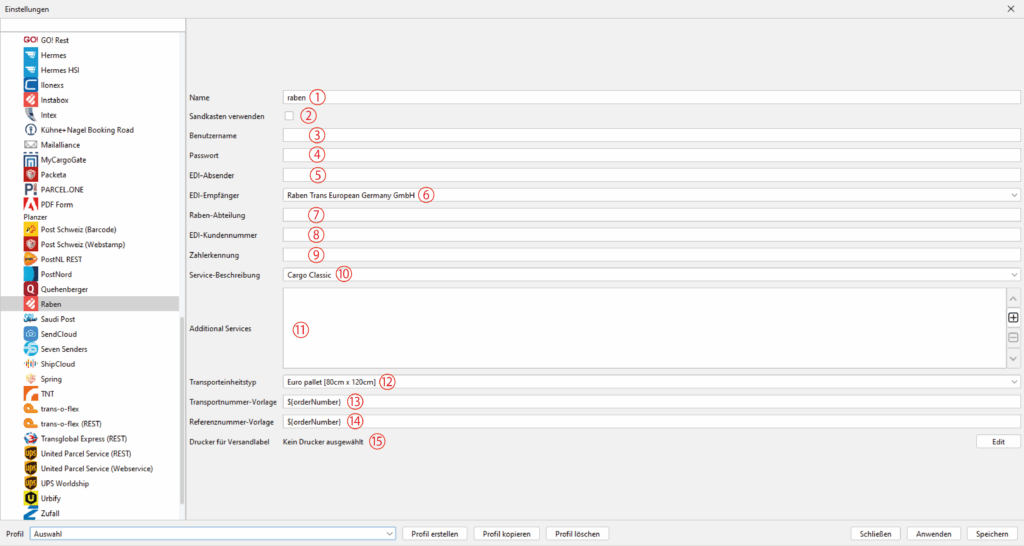Verbinde dein aktuelles Profil mit deinem gewünschten Versender auf dem Reiter „Allgemein“ unter dem Punkt „Standard Versender“. Danach wählst Du im BCS-Menü das entsprechend Modul aus unserer Versenderliste.
Raben Group
Die Raben Group ist ein international tätiges Logistikunternehmen mit Hauptsitz in den Niederlanden. Gegründet im Jahr 1931, hat sich das Unternehmen im Laufe der Jahre zu einem bedeutenden Akteur im Bereich der Supply Chain und des Versandwesens in Europa entwickelt. Die Raben Group bietet eine breite Palette an Logistiklösungen, darunter nationale und internationale Transporte, Lagerhaltung, Kontraktlogistik sowie spezialisierte Dienstleistungen für Branchen wie Automotive, Einzelhandel, Lebensmittel und Industrie.
Das Unternehmen legt großen Wert auf Innovation, Nachhaltigkeit und Kundenzufriedenheit. Mit einer modernen Flotte, innovativen IT-Systemen und einem engagierten Team sorgt Raben dafür, dass Waren effizient, zuverlässig und umweltfreundlich transportiert werden. Die Raben Group ist in mehreren europäischen Ländern vertreten und verfügt über ein dichtes Netzwerk, das flexible und maßgeschneiderte Logistiklösungen ermöglicht.
Als zuverlässiger Partner für Unternehmen jeder Größe steht die Raben Group für Qualität, Effizienz und nachhaltiges Wirtschaften. Mit ihrer langjährigen Erfahrung und ihrem Engagement für Innovation ist die Raben Group eine starke Kraft im europäischen Logistikmarkt.
Wichtiger technischer Hinweis:
Zugriffsliste – IP-Filterung
Die Raben Group gewährt nur bekannten, identifizierten IP-Adressen Zugriff auf ihre SOAP-Dienste. Daher ist es erforderlich, dass du Raben eine Liste der IP-Adressen zur Verfügung stellst, die für die Verbindung zu den Raben- SOAP-Diensten verwendet werden sollen.
D.h. von deinem Internetdienstanbieter benötigts du eine feste IP-Adresse.
Bitte beachte auch, dass die Raben Group für die Verbindung zum SOAP-Dienst mindestens
die Version TLS 1.2 benötigt.
Stand: 17.07.2025 – BCS Version 2024
-
Name 1
Vergib hier einen Namen für dieses Modul. Die Vorgabe kann selbstverständlich übernommen werden.
-
Sandkasten verwenden 2
Aktiviere diese Checkbox, wenn du von Planzer Test-Zugangsdaten bekommen hast.
-
Benutzername 3
Trage hier deinen Raben-Benutzernamen ein.
-
Passwort 4
Trage hier dein Raben-Passwort ein.
-
EDI Absender 5
Trage hier den EDI-Absender ein.
-
EDI Empfänger 6
Wähle aus dem Drop-Down-Menü den korrekten EDI Empfänger aus.
-
Raben Abteilung 7
Trage hier die zuständige Abteilung von Raben ein.
-
EDI Kundennummer 8
Trage hier deine EDI-Kundennummer ein.
-
Zahlerkennung 9
-
Service-Beschreibung 10
Wähle hier deinen Raben-Service aus.
-
Additional Services 11
Füge über den "+"-Button (rechts) weitere Services hinzu.
Im sich öffnenden Fenster kannst du jeweils einen Service ausfüllen. Benötigst du mehrere Services wiederhole den Vorgang einfach entsprechend oft. -
Transporteinheitstyp 12
Wähle hier den Typ der Transporteinheit für deine Sendungen aus.
-
Transportnummer-Vorlage 13
Konfiguriere hier mit Variablen die Transportnummer für Raben. In der Vorlage ist es deine Bestellnummer.
-
Referenznummer-Vorlage 14
Konfiguriere hier mit Variablen die Referenznummer für Raben. In der Vorlage ist es deine Bestellnummer.
-
Drucker für Versandlabel 15
Konfiguriere hier deinen Drucker für die Versandlabel.
TIPP:
Einzelheiten und Tipps zur Druckerkonfiguration finden Sie auch im Abschnitt:
Labeldrucker konfigurieren